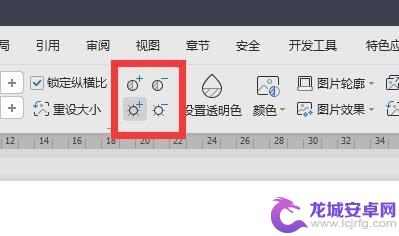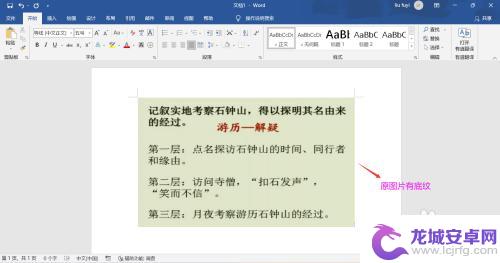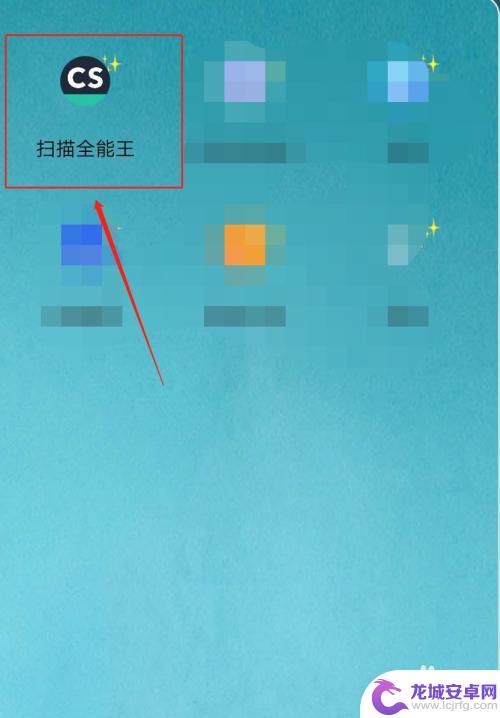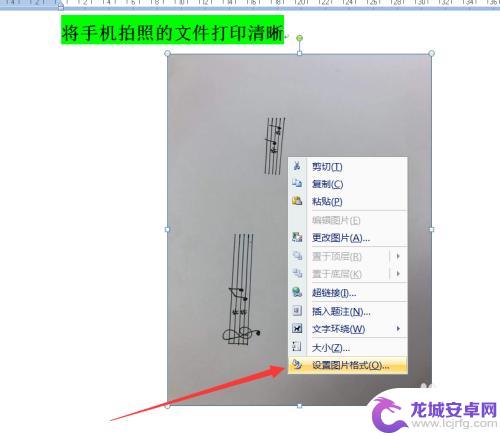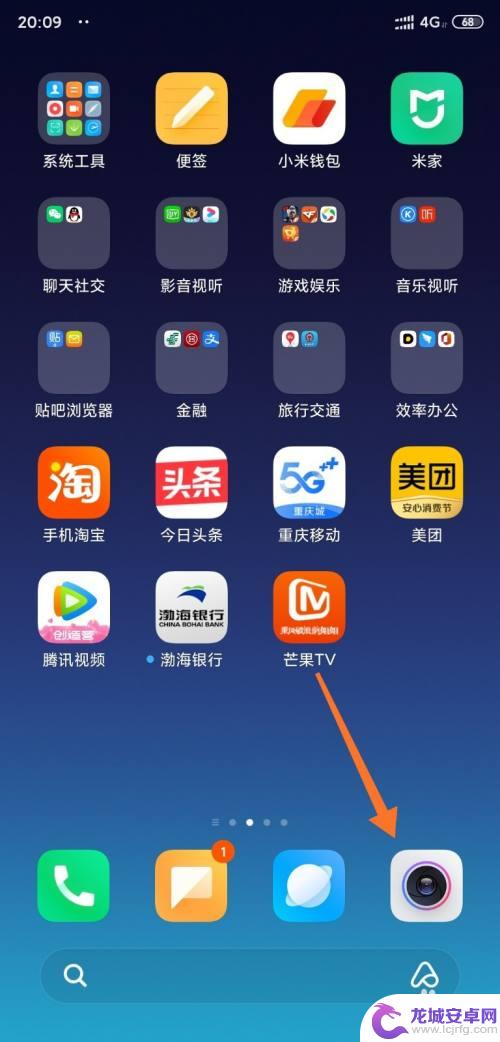手机拍照打印怎么去掉黑底wps 手机拍照黑底怎么处理打印清晰
手机拍照已成为我们日常生活中记录美好瞬间的常用方式之一,有时候我们发现在使用WPS打印手机拍摄的照片时,会出现黑底的情况,影响了照片的清晰度和美观度。如何去掉这些黑底并实现清晰打印呢?在本文中我们将探讨一些简单而实用的方法,帮助您解决手机拍照打印中的黑底问题,让您的照片更加清晰、生动。
手机拍照黑底怎么处理打印清晰
具体步骤:
1.手机拍完照的文件,我们打印出来一般都会出现这样的情形。就是如图所示有黑底阴影,那如何处理才会去掉黑影呢?

2.新建一个word文件,把拍照的文件拖入到word李。如图所示
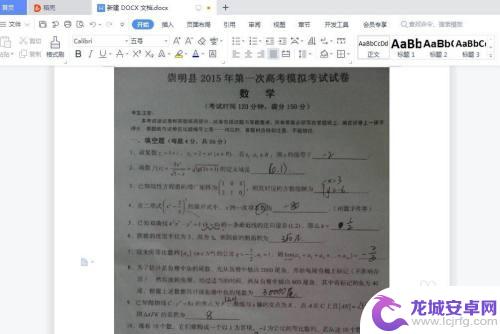
3.点击‘图片工具’,点击裁剪,把图片周边多余的裁剪掉,如图所示
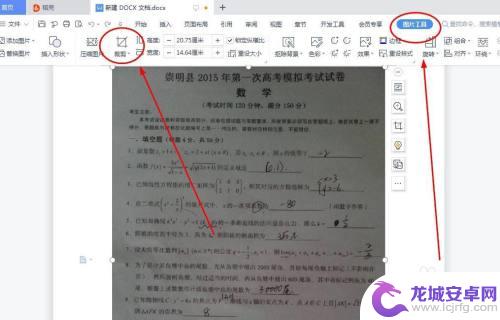
4.点击‘页面布局’,上下左右设置成1厘米,如图所示
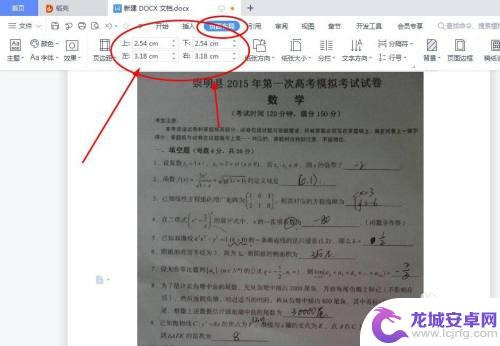
5.设置边距后,把图片拉满word,如图所示
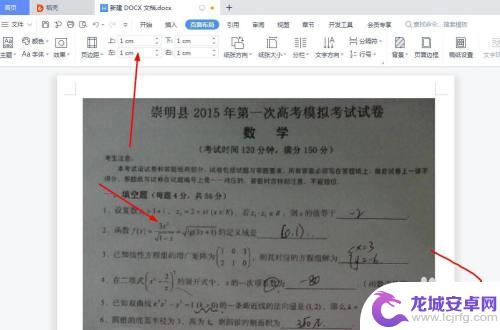
6.在‘图片工具’里,调整亮度和对比度。可以把文件的黑影有效的去除,我们再打印就没啥问题了,如图所示
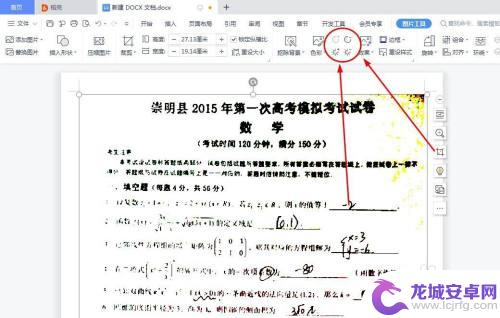
以上就是手机拍照打印如何去除WPS中的黑底的全部内容,如果您遇到相同的问题,可以参考本文中介绍的步骤进行修复,希望对大家有所帮助。
相关教程
-
手机拍的照片打印出来不清楚怎么办 清晰打印手机拍照黑底文件的步骤
手机成为了我们生活中必不可少的工具之一,拍照更是手机的一大特色,有时候我们会遇到一个问题:手机拍的照片打印出来却不清楚。特别是在打印黑底文件时,清晰度更是让人头疼。应该如何才能...
-
手机照片打印发黑wps怎么处理 WPS打印图片不发黑怎么办
在现代社会中手机已经成为人们生活中不可或缺的重要工具之一,随着手机摄影技术的不断提升,手机照片的质量也逐渐变得越来越高。有时候我们在使用WPS打印手机照片时却会遇到一些问题,比...
-
手机打印怎么去底纹 有效去除拍照文档打印底纹的方法
现如今,手机已经成为了我们生活中不可或缺的一部分,除了通讯和娱乐功能外,手机的打印功能也越来越受到大家的关注。很多人在拍照文档打印时都会遇到一个令人头疼的问...
-
手机拍照卷子打印不清楚怎么调 如何解决手机拍照试卷打印不清晰的问题
在现代社会中,手机已经成为人们生活中不可或缺的重要工具,而手机的拍照功能更是被广泛运用,有时候我们在使用手机拍照试卷后,打印出来的效果却并不理想,...
-
手机拍照打印文件怎么设置 手机拍照文件打印清晰技巧
随着科技的不断进步,手机已经成为我们生活中不可或缺的一部分,除了通信和娱乐功能外,手机的摄像头也逐渐成为我们记录生活的利器。而当我们需要将手机拍摄的照...
-
怎么去掉手机拍照的水印 手机拍照如何去除相机自带水印
手机拍照已经成为我们日常生活中不可或缺的一部分,然而在分享照片时,相机自带的水印却成为了一个让人头疼的问题,有时候我们并不想展示照片上的水印,想要去掉它,可是却不知道该怎么办。...
-
如何用语音唤醒苹果6手机 苹果手机语音唤醒功能怎么开启
苹果6手机拥有强大的语音唤醒功能,只需简单的操作就能让手机立即听从您的指令,想要开启这项便利的功能,只需打开设置,点击Siri和搜索,然后将允许Siri在锁定状态下工作选项打开...
-
苹果x手机怎么关掉 苹果手机关机关不掉解决方法
在我们日常生活中,手机已经成为了我们不可或缺的一部分,尤其是苹果X手机,其出色的性能和设计深受用户喜爱。有时候我们可能会遇到一些困扰,比如无法关机的情况。苹果手机关机关不掉的问...
-
如何查看苹果手机详细信息 苹果手机如何查看详细设备信息
苹果手机作为一款备受瞩目的智能手机,拥有许多令人称赞的功能和设计,有时我们可能需要查看更详细的设备信息,以便更好地了解手机的性能和配置。如何查看苹果手机的详细信息呢?通过一些简...
-
手机怎么把图片保存到u盘 手机照片传到U盘教程
在日常生活中,我们经常会遇到手机存储空间不足的问题,尤其是拍摄大量照片后,想要将手机中的照片传输到U盘中保存是一个很好的解决办法。但是许多人可能不清楚如何操作。今天我们就来教大...